
Operační systém Windows 10 od Microsoftu často trpí negativním vnímáním, pokud jde o jeho uživatelskou zkušenost. Běžné problémy, jako je modrá obrazovka smrti, pomalé doby odezvy a pády systému trápí mnoho uživatelů Windows.
Naštěstí lze všechny problémy, se kterými se setkáte ve Windows 10, vyřešit. Již dříve jsme publikovali průvodce řešící různé chyby Windows; použití diagnostických nástrojů však může výrazně zjednodušit proces odstraňování problémů.
Nástroje pro diagnostiku hardwaru systému Windows nabízejí pomoc při prověřování vašeho počítače ohledně potenciálních problémů se softwarem nebo hardwarem. Níže uvádíme některé z nejúčinnějších dostupných nástrojů.
1. Nástroj pro diagnostiku paměti
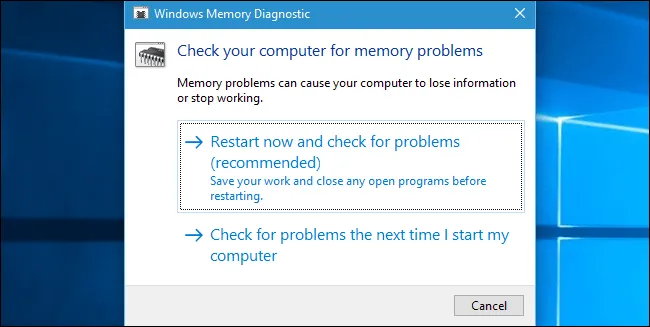
Nástroj Memory Diagnostic Tool, známý jako mdsched.exe, je vestavěný nástroj Windows 10 speciálně navržený k diagnostice problémů s RAM. Tento účinný nástroj prověřuje vaši paměť, zda neobsahuje chyby, které by mohly bránit jejímu výkonu.
Kromě toho poskytuje uživatelům podrobné výsledky po dokončení skenování. Chcete-li jej otevřít, jednoduše stisknutím klávesy Windows + R otevřete dialogové okno Spustit a zadejte mdsched.exe .
2. Windows Resource Monitor
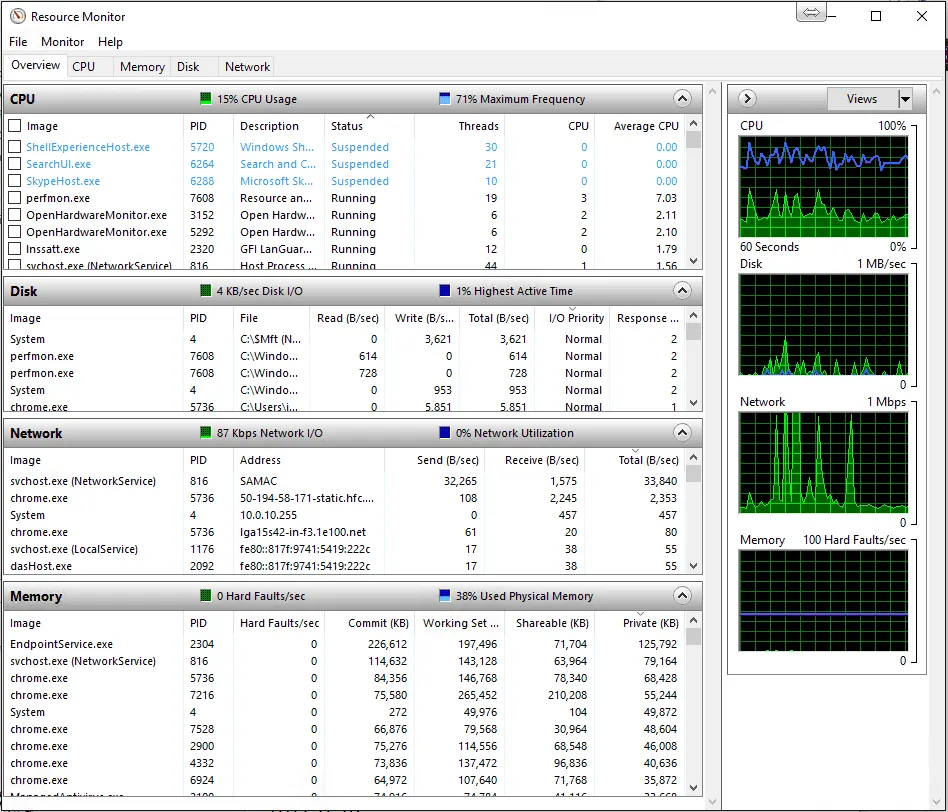
Windows Resource Monitor je další vestavěný nástroj použitelný pro uživatele Windows 10. Slouží jako pokročilá alternativa ke standardnímu Správci úloh a nabízí hlubší vhled do běžících aplikací a procesů.
Tento nástroj monitoruje několik aspektů systému, včetně aktivity sítě, využití paměti, výkonu disku a zatížení procesoru. Také identifikuje aplikace, které mohou zatěžovat systémové prostředky.
3. JScreenFix
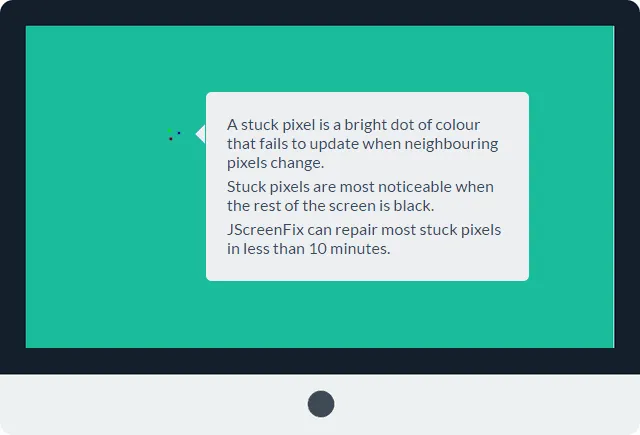
Tato diagnostická aplikace třetí strany může pomoci při opravě zaseknutých pixelů na vašem monitoru. Pokud jste na svém displeji pozorovali zvláštní skvrny, které nesouvisejí se špínou nebo opotřebením, mohlo by to signalizovat přilepené pixely.
Zaseknuté pixely mohou rušit pozornost a jsou zvláště patrné, když je obrazovka tmavá nebo ztmavená. JScreenFix řeší problém rychlým procházením spektra barev v postižené oblasti.
4. CrystalDiskInfo
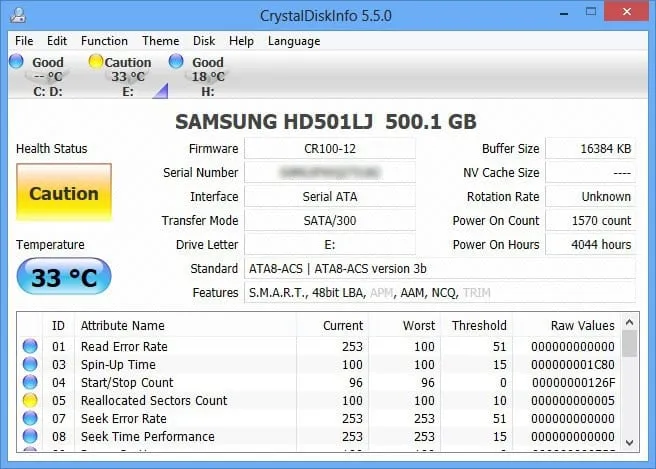
Pro ty, kteří hledají bezplatný nástroj pro analýzu disku, je CrystalDiskInfo vynikající volbou. Tento software vyhodnocuje stav vašich USB disků, pevných disků (HDD) a SSD (Solid State Drive).
Nástroj provádí komplexní kontroly stavu a generuje důkladné zprávy s podrobnostmi o aspektech, jako jsou doby roztočení, teploty, doba provozu a chybovost.
5. Nástroj Intel Processor Diagnostic Tool
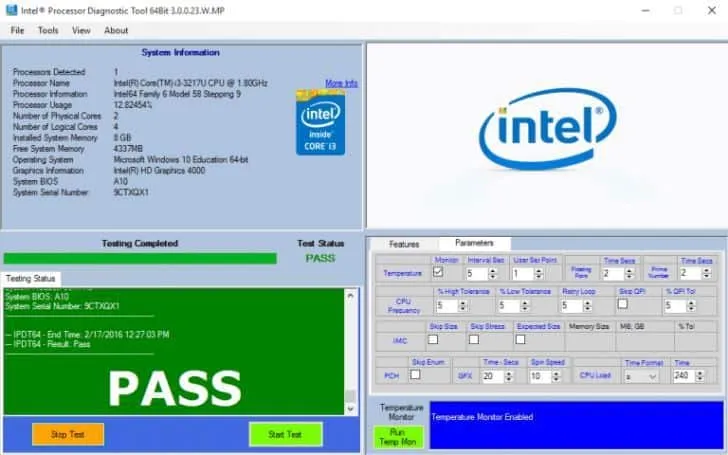
Pokud je váš počítač poháněn procesorem Intel, je tento diagnostický nástroj nepostradatelný. Identifikuje různé problémy pramenící z nefunkčního procesoru provedením série testů a předložením zjištění.
Po dokončení hodnocení a poskytnutí výsledků mohou uživatelé určit, zda došlo k neúspěšným testům, a identifikovat zastaralé ovladače nebo komplikace procesoru.
6. Speccy od Piriform
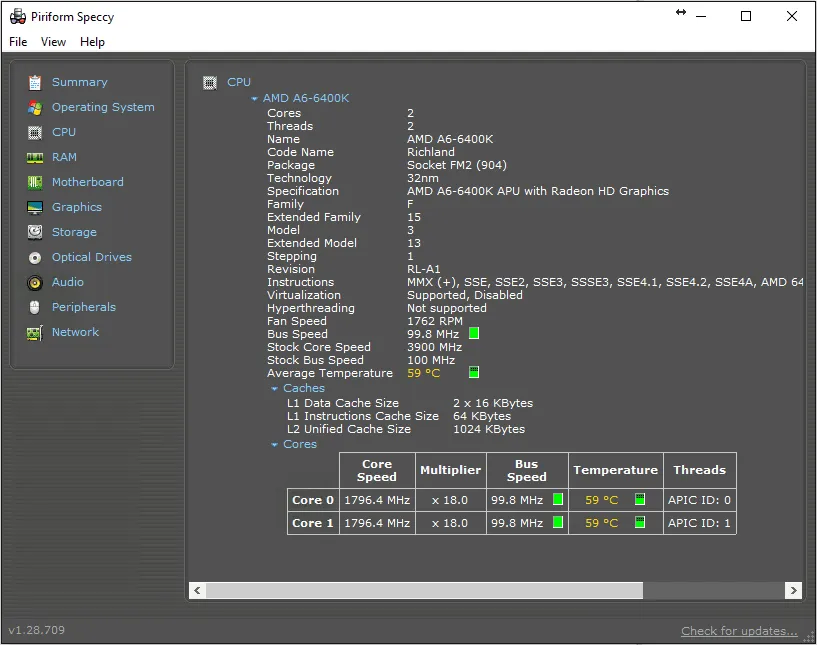
Speccy by Piriform se řadí mezi nejlepší dostupné diagnostické a opravárenské aplikace. Nabízí podrobné informace o hardwaru, periferních zařízeních, úložných zařízeních, grafice, softwaru a nastavení sítě vašeho systému.
Tento nástroj poskytuje rozsáhlá konfigurační data, což výrazně usnadňuje odstraňování problémů a úkoly údržby.
7. CPU-Z

CPU-Z je dalším cenným diagnostickým nástrojem kompatibilním s Windows 10. Tento nástroj prohledá váš systém a poskytne přehled o jeho interní hardwarové konfiguraci.
I když se nejedná pouze o diagnostickou aplikaci, slouží jako reference pro uživatele, kteří potřebují vyvolat komponenty nainstalované v jejich systému.
8. WiFi Analyzer
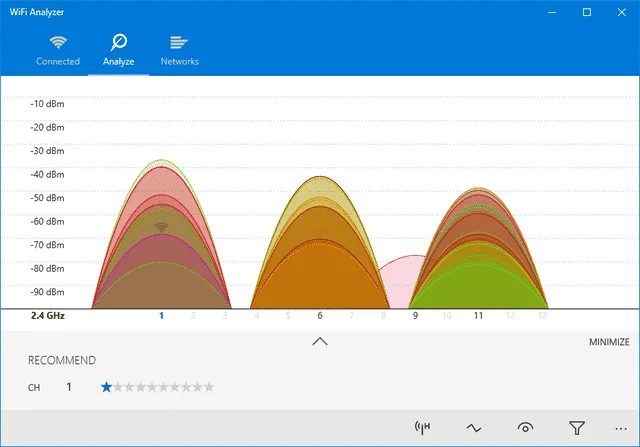
Jako jeden z nejlépe hodnocených bezplatných nástrojů pro správu WiFi pro Windows 10, WiFi Analyzer zkoumá nastavení vaší bezdrátové sítě a poskytuje základní informace.
Tento nástroj pomáhá určit, zda váš kanál není v konfliktu s okolními sítěmi, spolu s několika dalšími funkcemi pro zvýšení rychlosti vaší WiFi.
9. AdwCleaner
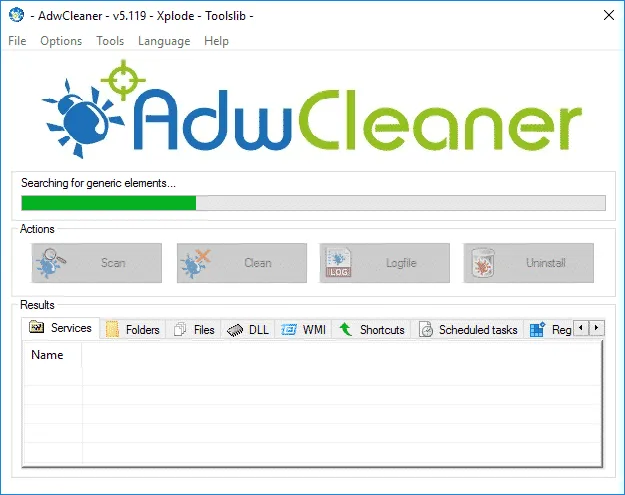
Pokud hledáte nástroj schopný odhalit a eliminovat skrytý malware a adware, velmi doporučujeme AdwCleaner. Toto přenosné řešení skenuje systém, aby detekovalo a odstranilo tyto nežádoucí vetřelce.
Po dokončení skenování AdwCleaner kategorizuje a zobrazuje nálezy na základě služeb, knihoven DLL, naplánovaných úloh a položek registru.
10. Malwarebytes
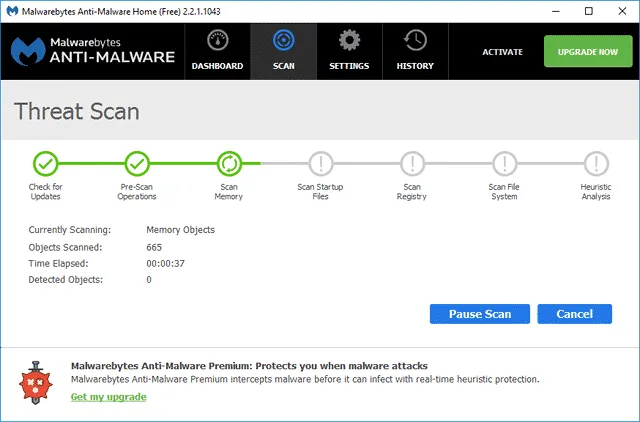
Malwarebytes vyniká jako přední nástroj pro detekci malwaru nalezený online, dostupný v bezplatné i prémiové verzi.
Bezplatná verze je vhodná pro osobní počítače, zatímco prémiová edice přidává pokročilé funkce, jako je online zabezpečení, ochrana v reálném čase a obrana proti ransomwaru.
11. HWiNFO
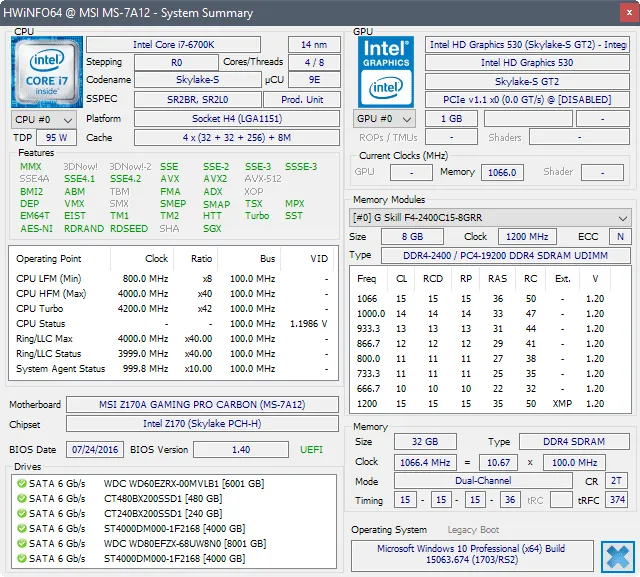
HWiNFO je renomovaný nástroj v prostředí Windows, který poskytuje důležité informace o vašem systému. Může zobrazovat údaje, jako je teplota CPU a napětí ventilátoru.
Kromě toho vyniká poskytováním komplexních hardwarových detailů a monitorováním v reálném čase pro optimální výkon. Pokud je pro vás důležité sledování teploty procesoru a stavu ventilátoru, je HWiNFO ideálním řešením.
12. Modré zobrazení
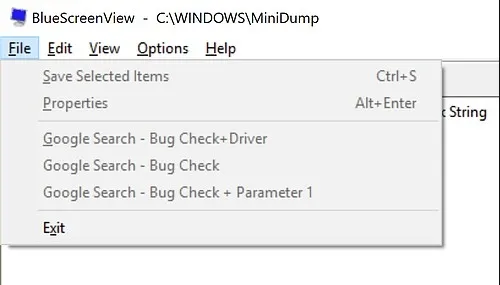
Bluescreenview, navržený pro profesionály, je lehký nástroj, který kontroluje minidump soubory vytvořené po incidentu s modrou obrazovkou smrti (BSOD).
Aplikace představuje klíčové informace pro každou zprávu o selhání, včetně data a času chyby, podrobností o havárii a kódu kontroly chyb. Je však třeba poznamenat, že Bluescreenview může být náročný pro nezkušené uživatele kvůli složitosti jeho zpráv.
Ty představují některé z nejlepších diagnostických nástrojů pro vaši plochu Windows . Doufáme, že vám tento průvodce pomohl! Pokud ano, sdílejte jej prosím se svými přáteli. Pokud byste chtěli doporučit nějaké další diagnostické nástroje, neváhejte je zmínit v komentářích!




Napsat komentář